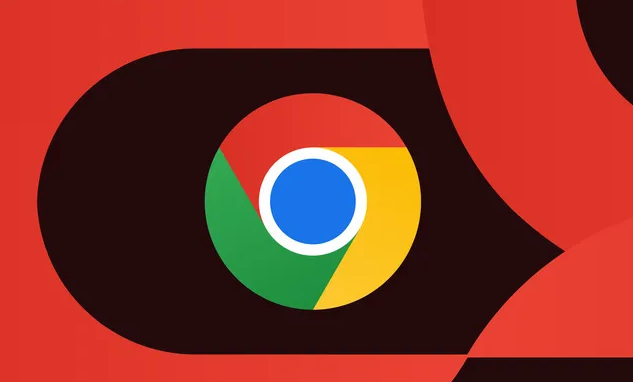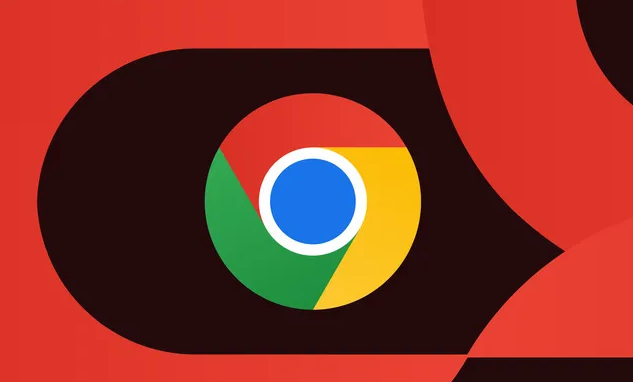
以下是通过Google Chrome优化视频播放加载速度的方法:
一、浏览器设置调整
1. 启用硬件加速:在Chrome浏览器中,点击右上角的三个点,选择“设置”,进入设置页面后,在左侧栏找到“高级”选项并点击。在“系统”部分,勾选“使用硬件加速模式(如果可用)”。硬件加速能够利用计算机的GPU来处理视频解码等任务,减轻CPU的负担,从而提高视频播放的流畅度和加载速度。
2. 清除缓存和Cookie:缓存和Cookie虽然可以帮助加快
网页加载速度,但过多的缓存数据或损坏的Cookie也可能导致
网页加载问题。定期清除浏览器的缓存和Cookie,可在Google浏览器中点击右上角的三个点,选择“更多工具”>“清除浏览数据”,在弹出的窗口中选择要清除的数据类型和时间范围,然后点击“清除数据”按钮。
3. 禁用
不必要的扩展程序:部分扩展程序可能与视频播放冲突,导致加载缓慢或不稳定。在浏览器中点击右上角的三个点,选择“更多工具”>“扩展程序”,逐一禁用不常用的扩展程序,只保留必要的插件,以减少对视频播放的干扰。
二、网络优化
1. 选择合适的网络连接:优先使用有线网络连接,相比无线网络,有线网络具有更稳定、更快的传输速度,能够有效减少视频加载时间。如果只能使用无线网络,确保信号强度良好,避免在信号较弱的区域观看视频。可以通过靠近无线路由器或使用Wi-Fi信号增强器来改善无线信号质量。
2. 关闭其他占用网络的设备和应用程序:在观看视频时,关闭其他正在使用网络的设备和应用程序,如下载、在线游戏等,以避免网络带宽被过度占用,从而保证有足够的网络资源用于视频播放。
3. 设置
网络代理(如有需要):在某些网络环境下,使用
代理服务器可以改善网络连接的稳定性和速度。但需注意,代理服务器的选择要谨慎,避免使用不可信的代理服务。在Google浏览器中,可通过“设置”>“高级”>“系统”>“打开计算机的代理设置”来配置代理服务器。
三、视频播放设置调整
1. 调整视频画质:根据网络状况和个人需求,选择合适的视频画质。如果网络速度较慢,可以降低视频画质以减少数据传输量,从而加快视频加载速度。在视频播放界面中,通常可以找到画质切换选项,如标清、高清、超清等,选择较低的画质可以提高加载速度。
2. 开启预加载功能:部分视频播放平台支持预加载功能,即在播放当前视频的同时,提前加载后续的视频内容。在视频播放设置中,查找并开启预加载选项,这样可以减少视频播放过程中的等待时间,提高观看体验。
3. 使用浏览器的缓存功能:Chrome浏览器会自动缓存一部分视频内容,以便在再次观看同一视频时能够更快地加载。确保浏览器的缓存设置合理,不要过度清理缓存,以免影响视频的预加载效果。在浏览器的设置中,可以查看和管理缓存的大小和清理周期。
四、其他优化措施
1. 更新浏览器和视频播放器插件:确保使用的是Google Chrome浏览器的最新版本,因为新版本通常会修复旧版本中的漏洞和性能问题,从而提高视频播放的稳定性和加载速度。同时,及时更新视频播放器插件,如Adobe Flash Player(如果需要),以确保其与浏览器和视频内容的兼容性。
2. 检查防火墙和杀毒软件设置:防火墙和杀毒软件可能会阻止某些视频内容的加载,导致视频播放不完全或出现错误。检查防火墙和杀毒软件的设置,确保它们没有误拦截视频所需的资源或脚本。如果发现有相关拦截规则,可以将视频播放相关的程序或域名添加到白名单中。
3. 优化电脑性能:关闭一些不必要的后台程序和进程,以释放系统资源,提高电脑的整体性能。可以使用任务管理器来查看和管理正在运行的程序和进程,关闭那些占用资源较多且不影响视频观看的程序。此外,定期进行磁盘清理和碎片整理,也可以提升电脑的运行速度,从而间接提高视频播放的加载速度。